Napraw błąd usługi Steam podczas instalowania usługi Steam
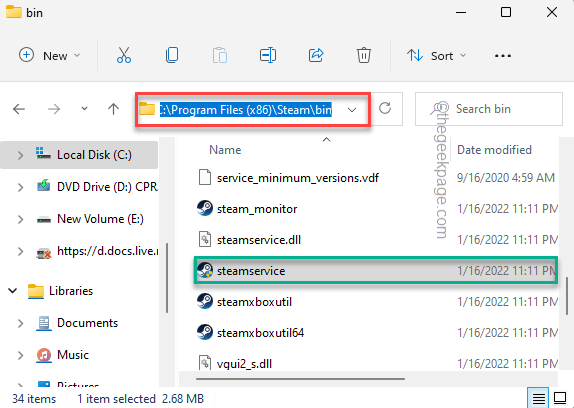
- 889
- 24
- Pani Janina Cieśla
Steam jest niewątpliwie najważniejszym rozwiązaniem do gier komputerowych, jakie gracze kiedykolwiek widzieli. Podobnie jak wszyscy inni klienci gier, Steam oferuje obszerną listę gier we wszystkich możliwych gatunkach gier. Usługa Steam jest niezbędnym elementem aplikacji Steam. Tak więc, instalując usługę Steam, jeśli się nie powiedzie, zauważysz ten komunikat o błędzie - ”Komponent usługi Steam nie działa poprawnie na tym komputerze. Ponowna instalacja usługi Steam wymaga uprawnień administratora.„Aplikacja Steam.
Spis treści
- Napraw 1 - Zautomatyzuj usługę Steam
- Napraw 2 - całkowicie zamknij parę i ponownie otwórz
- Napraw 3 - Uruchom klienta Steam jako administrator
- Napraw 4 - Płucz domyślną konfigurację pary
- Napraw 5 - Napraw parę
Napraw 1 - Zautomatyzuj usługę Steam
Sprawdź, czy usługa Steam działa, czy nie, i zautomatyzuj.
1. Usługa Steam można znaleźć w narzędziu usług. Więc po prostu naciśnij klawisz Windows raz i wpisz „usługi".
2. Uzyskiwać "Usługi„Aby uzyskać do niego dostęp.
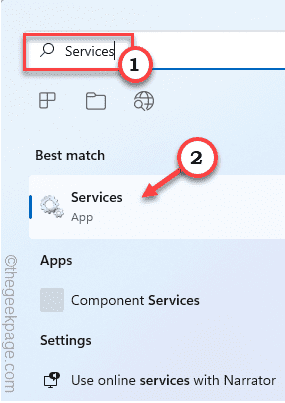
3. Znajdziesz tutaj obszerną listę usług. Spójrz na "Usługa klienta Steam" tam.
4. Więc tylko podwójne kliknięcie w tej usłudze, aby uzyskać dostęp do jej właściwości.
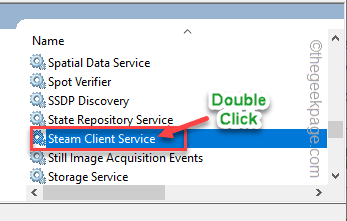
5. Teraz ustaw „Typ uruchamiania:” na „Automatyczny”Z rozwijanego menu.
Sprawdź, czy usługa działa, czy nie.
6. Jeśli obsługa klienta Steam nie działa, dotknij ”Początek„Aby rozpocząć usługę.
7. Wreszcie, dotknij „OK".
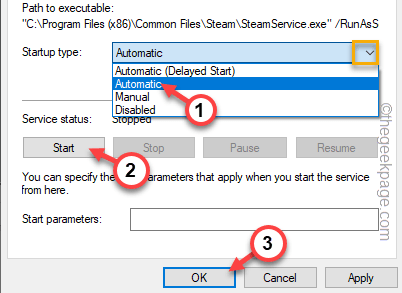
Następnie zamknij ekran usług.
Napraw 2 - całkowicie zamknij parę i ponownie otwórz
Wymuszaj zamknięcie klienta Steam i ponownie go ponownie unowi.
1. Uruchom parę w swoim systemie, jeśli jeszcze nie jest otwarty.
2. Po otwarciu aplikacji Steam zamknij ją za pomocą przycisku krzyżowego w prawym górnym rogu.
Ale to nie całkowicie nie zamyka pary.
3. Teraz dotknij Ikona strzałki w górę (˄) na pasku zadań, a następnie, w prawoPara„Ikona tam i dalsze kliknij”Wyjście".
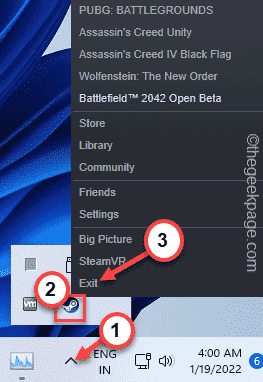
Czasami procesy parowe mogą nadal działać w tle. Postępuj zgodnie z tymi instrukcjami, aby go zamknąć.
1. Po prostu kliknij prawym przyciskiem myszy Klucz z systemem Windows.
2. Tutaj znajdziesz „Menadżer zadań" pożytek. Dotknij tego.
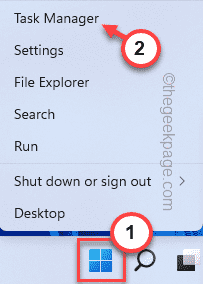
3. Kiedy menedżer zadań się otwiera, poszukaj każdego procesu parowego działającego w tle.
4. Po prostu kliknij prawym przyciskiem myszy proces Steam i dotknij „Zadanie końcowe".
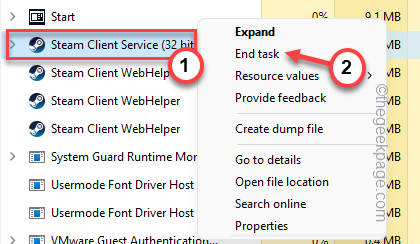
W ten sposób zabij wszystkie procesy parowe jeden po drugim. Po zrobieniu tego wszystkiego, zamknij usługi.
Teraz uruchom Steam jeszcze raz i sprawdź, czy to działa dla Ciebie.
Napraw 3 - Uruchom klienta Steam jako administrator
Uruchomienie klienta Steam jako administratora powinien rozwiązać problem.
1. Poszukaj ikonę klienta Steam na pulpicie.
2. Po prostu kliknij prawym przyciskiem myszy „Para”I dotknij„Nieruchomości".
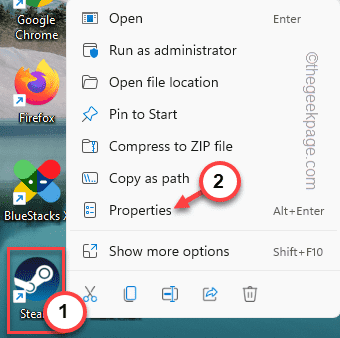
3. Po otwarciu właściwości pary, przejdź do „Zgodność" Sekcja.
4. Musisz sprawdzić „Uruchom ten program jako administratorR ”pudełko.
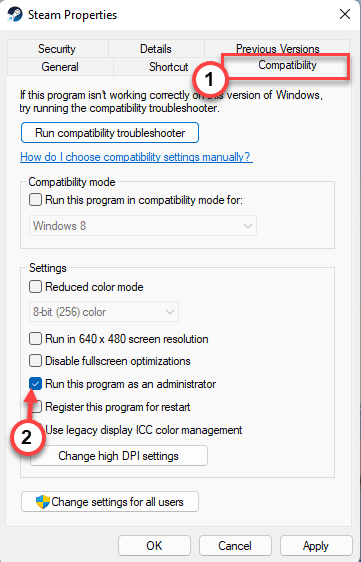
5. Teraz możesz kliknąć „Stosować" I "OK".
Następnie uruchom ponownie klienta Steam i czy usługa Steam jest zainstalowana, czy nie.
Napraw 4 - Płucz domyślną konfigurację pary
Spłukanie domyślnej konfiguracji pary może pomóc w rozwiązaniu problemu.
1. Możesz wypłukać konfigurację pary bezpośrednio z terminalu uruchomienia.
2. Tylko, pasta ta linia do biegania i dotknij „OK".
Steam: // Flushconfig
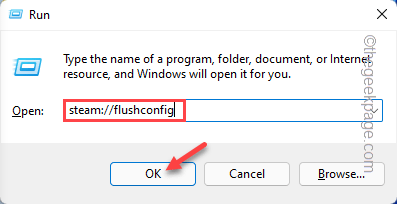
Na stronie Steam pojawi się monit.
3. Następnie dotknij „OK„Aby potwierdzić twoje działanie.
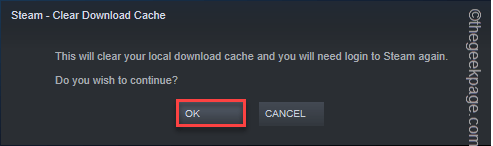
Spłucz bieżącą konfigurację pary.
Następnie uruchom Steam i sprawdź, czy to się ułoży.
Napraw 5 - Napraw parę
Naprawa pary powinna się wypracować.
1. Przed naprawą klienta Steam musisz znać dokładną lokalizację pary.plik exe.
2. Po prostu kliknij prawym przyciskiem myszy „Para”I dotknij„Otwórz lokalizację pliku„Aby otworzyć lokalizację pliku wykonywalnego Steam.
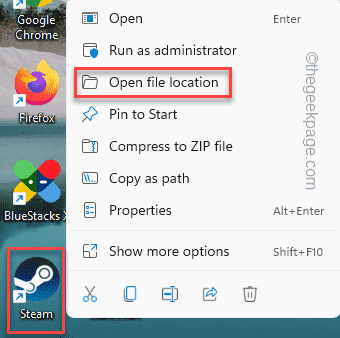
3. Po dotarciu do lokalizacji przewiń w górę folder, aby znaleźć „kosz" teczka. Otwórz ten folder.
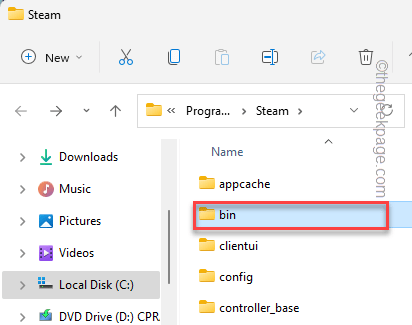
4. W tym folderze można znaleźć „ParatService" Plik wykonywalny.
5. Po znalezieniu dotknij paska adresu i naciśnij Ctrl+c klucze razem, aby skopiować adres.
Lokalizacja pliku wykonywalnego jest -
Theaddressyoucopied \ Steamservice.exe
Zwykle domyślna lokalizacja to -
C: \ Program Files (x86) \ Steam \ bin \ Steamservice.exe
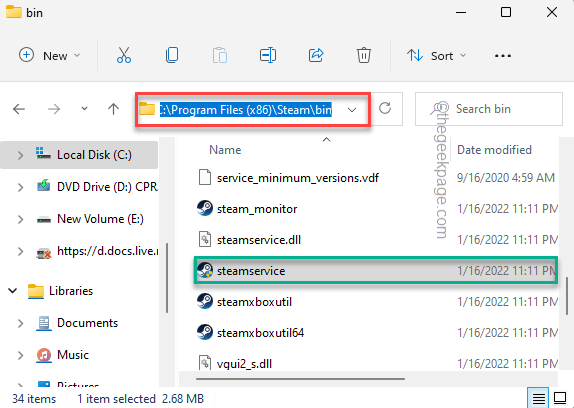
6. Teraz naciśnij Klucz Windows+R klucze razem.
7. Po prostu wklej adres parowca w terminalu i uderz Wchodzić.
C: \ Program Files (x86) \ Steam \ bin \ Steamservice.exe /naprawa
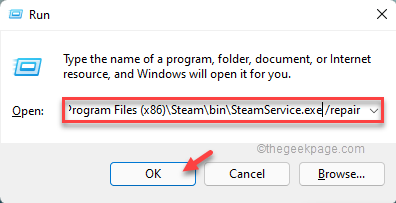
To teraz naprawi klienta Steam w twoim systemie. Po prostu musisz być cierpliwy.
Po zakończeniu ponownie ponownie ulepsz klienta Steam. Sprawdź, czy usługa Steam instaluje poprawnie.
- « Jak ustawić obraz jako tło na OneNote
- Fix Device Manager nadal odświeża się w systemie Windows 11, 10 »

